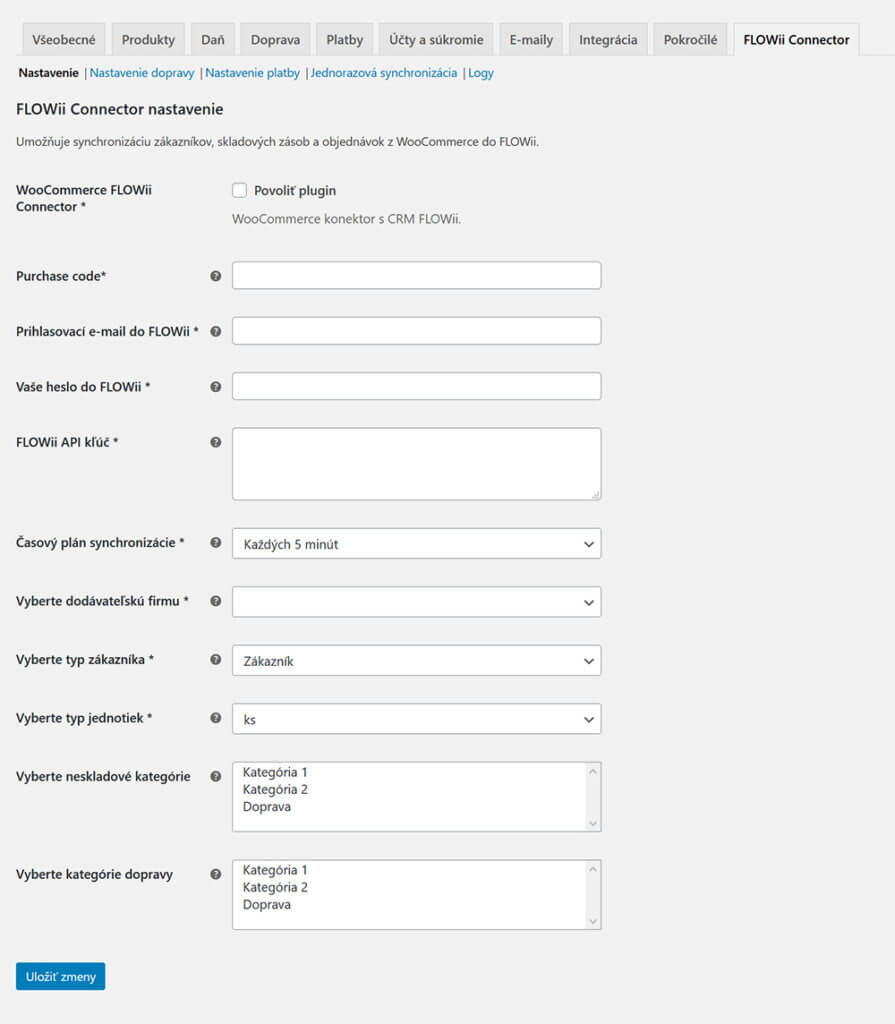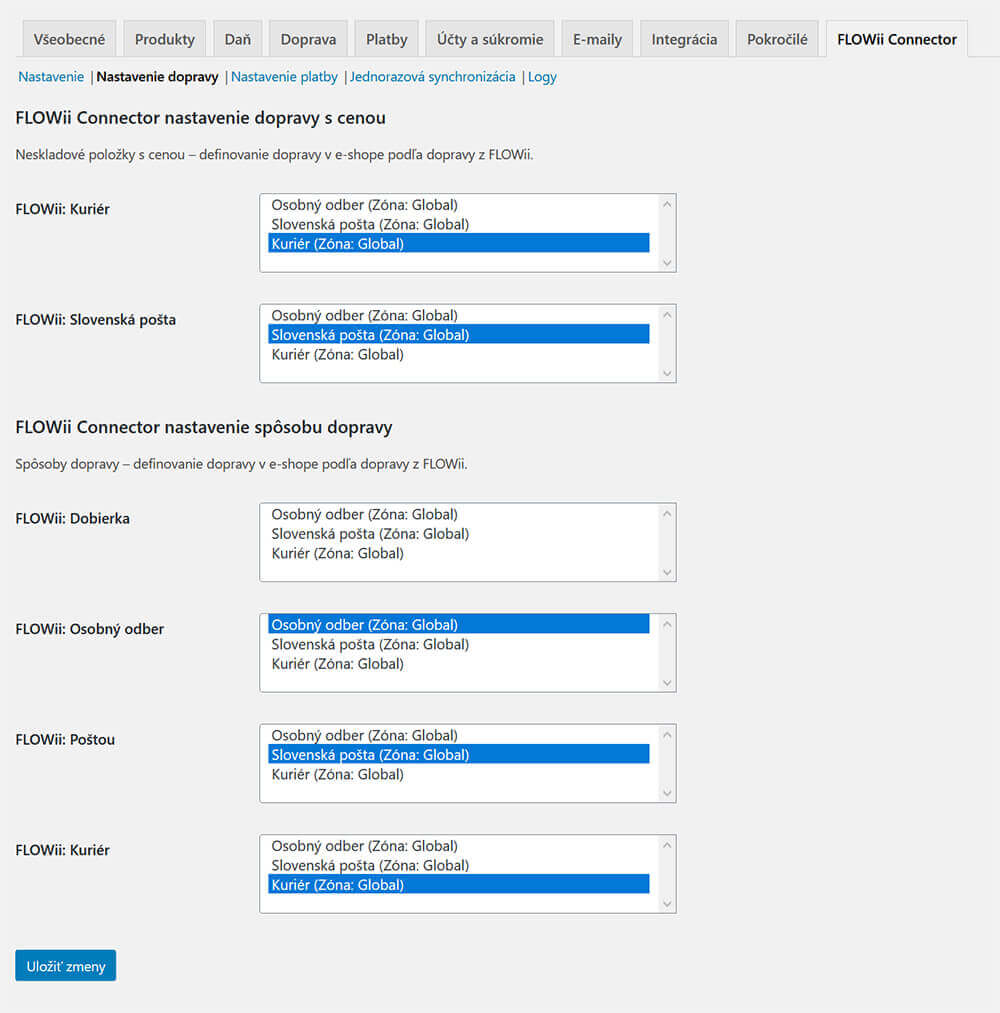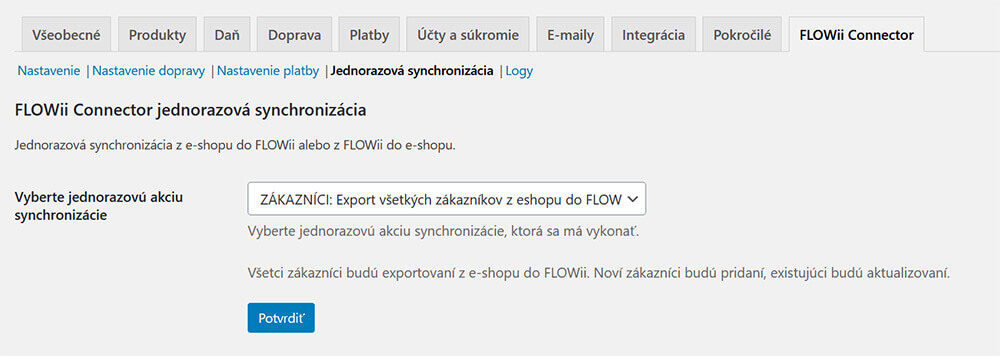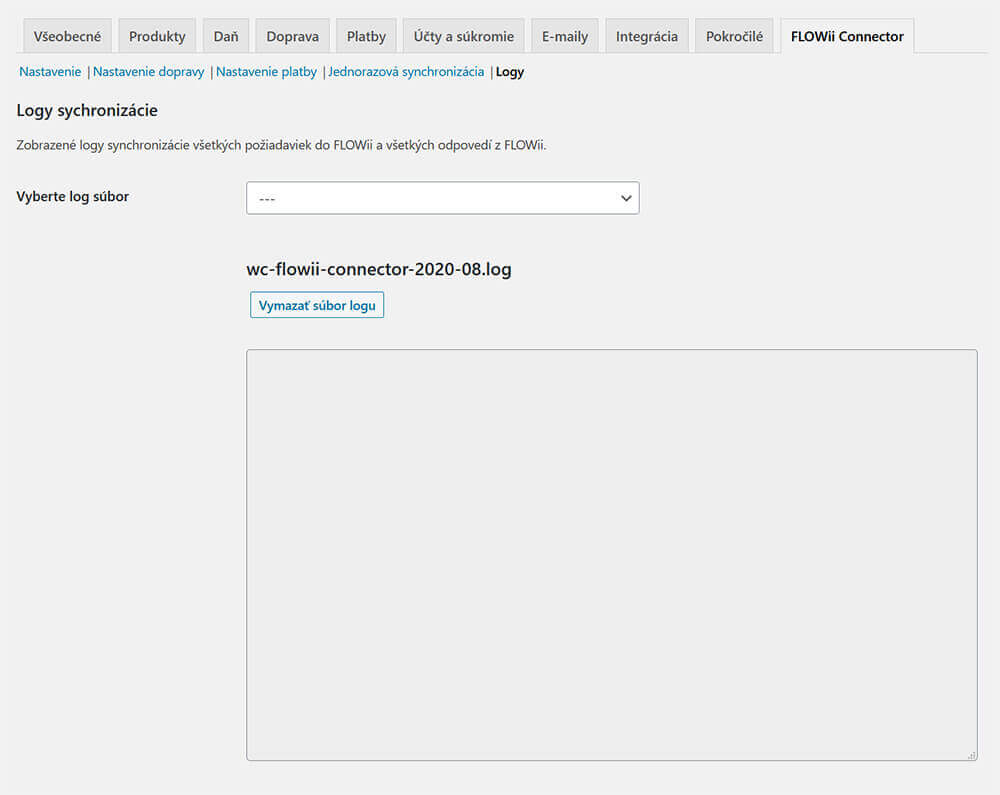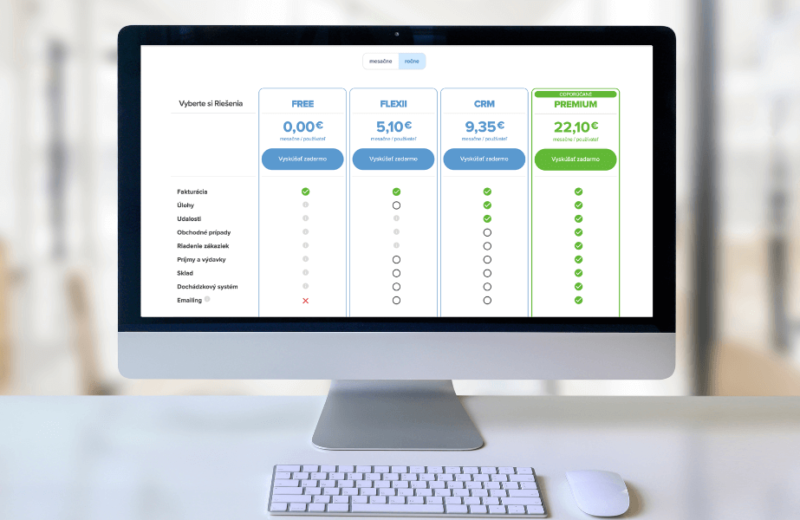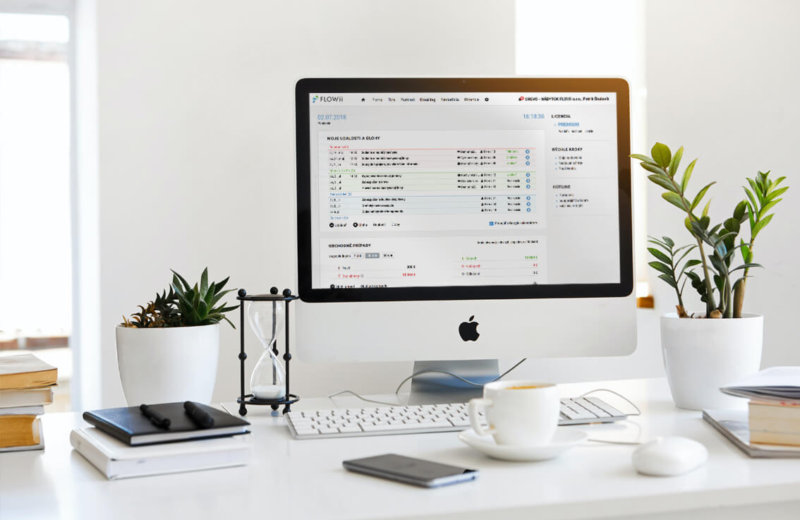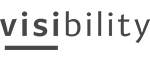Propojení FLOWii s eshopem WooCommerce
WooCommerce FLOWii Connector je plugin, který v pravidelných časových intervalech obousměrně synchronizuje data mezi WordPress WooCommerce e-shopem a internetovou aplikací FLOWii. Jednosměrně z WooCommerce do FLOWii jsou importovány údaje o zákaznících a objednávkách. Opačným směrem jsou importovány údaje o produktech.
Popis
FLOWii je komplexní internetová aplikace, pomocí které dokážete efektivně řídit svou firmu. Skládá se z několika řešení - CRM, řízení zakázek a projektů, management úkolů, fakturace, evidence financí, sklad, a docházka zaměstnanců.
Rozsah synchronizace zabezpečený pluginem
- Přenos zákazníků z WooCommerce do FLOWii (sekce Partneři).
- Přenos objednávek z WooCommerce do FLOWii (sekce Fakturace).
- Přenos základních údajů o produktech / výrobcích a jejich kategoriích z FLOWii do WooCommerce (názvy produktů, prodejní ceny, čísla produktů, počty kusů, stromová struktura kategorií).
Nastavení časového intervalu synchronizace
WooCommerce FLOWii Connector umožňuje definovat pravidelný časový interval synchronizace v různých intervalech (5 min. a více), případně jednou denně v přesně stanovený čas. V případě potřeby umíme konfiguraci intervalu doplnit o další možnosti.
Jednorázová synchronizace
Součástí funkcionality pluginu je i manuální provedení jednorázové synchronizace, tzn. v případě, že potřebujete ihned přenést údaje z jednoho systému do druhého, vyberete si z nabídky příslušnou možnost a dáte ji provést.
- Import všech produktů a kategorií z FLOWii do e-shopu. Stávající produkty a kategorie se v e-shopu aktualizují (názvy, ceny, skladové stavy), nové produkty se importují jako koncepty, aby je bylo možné v e-shopu dle potřeby upravit (popis, obrázky) a nakonec vypublikovať.
- Export všech zákazníků z e-shopu do FLOWii. Noví zákazníci jsou přidání, existující jsou aktualizováni.
- Export všech nových objednávek z e-shopu do FLOWii. Úspěšně přenesené objednávce je v e-shopu přiřazené číslo objednávky z FLOWii. Toto číslo se v e-shopu zobrazuje v seznamu objednávek a v detailu objednávky, díky čemuž máte přehled, které objednávky se úspěšně přenesli.
- Export všech dosavadních objednávek z e-shopu do FLOWii. Pokud již máte v e-shopu objednávky, které byly vygenerovány ještě před instalací a aktivací FLOWii Connectoru, můžete si je všechny přenést do FLOWii.
Logy
V rámci rozhraní pluginu jsou zobrazovány logy (záznamy) synchronizace mezi e-shopem a REST API FLOWii.
Postup pro nasazení pluginu WooCommerce FLOWii Connector:
1. Vytvořte si účet veFLOWii se a vyberte si potřebnou licenci.
2. Zakupte a stáhněte si plugin WooCommerce FLOWii Connector z e-shopu wooconn.sk.
3. Zakoupené plugin si nainstalujte do Vašeho WooCommerce e-shopu (Pluginy> Přidat nový> Nahrát plugin) a po instalaci ho aktivujte.
4. Nastavení pluginu naleznete zde: WooCommerce> Nastavení> záložka FLOWii Connector.
5. Vyplňte všechny povinné údaje:
- Purchase code - obdržíte ho po zakoupení pluginu.
- Přihlašovací e-mail a heslo do FLOWii - údaje z Vaší registrace do FLOWii.
- FLOWii API klíč - získáte jej podle tohoto návodu.
- Plánovač synchronizace - zadejte časový interval synchronizace mezi Vašim WooCommerce e-shopem a aplikací FLOWii - buď v pravidelných časových intervalech nebo jednou denně.
6. Po uložení změn se naváže a ověří spojení Vašeho e-shopu s FLOWii. Pokud je spojení úspěšné, nabídnou se Vám údaje z Vašeho FLOWii účtu.
7. Vyberte název dodavatelské firmy, pod kterou se mají ve FLOWii generovat objednávky z e-shopu. Přiřaďte typ zákazníka, pod kterým mají být zákazníci přeneseni do FLOWii do sekce Partneři. Přiřaďte typ jednotek pro neskladové (necenníkové) položky, které se mají zobrazovat v objednávkách ve FLOWii.
8. Vyberte neskladové kategorie (ty, které nechcete importovat z FLOWii do e-shopu jako produktovou strukturu) a kategorie dopravy (ty, ve kterých máte ve FLOWii definováno položky pro dopravu).
9. Po uložení změn přejděte na záložku Nastavení dopravy. V ní přiřaďte způsoby dopravy z FLOWii k způsobem dopravy, které máte definované v e-shopu. Používané způsoby dopravy musí být mezi oběma systémy vzájemně provázané.
10. Po uložení změn přejděte na záložku Nastavení platby. V ní přiřaďte způsoby úhrad z FLOWii k způsobem plateb, které máte definované v e-shopu. Používané způsoby plateb musí být mezi oběma systémy vzájemně provázané.
Základní nastavení pluginu
Nastavení plateb - přiřazení způsobů plateb FLOWii k způsobem plateb e-shopu
Možnost volby jednorázové akce synchronizace
Zobrazení logů synchronizace mezi e-shopem a REST API FLOWii
Kompatibilita
WordPress: 5.2+
WooCommerce: 4.2+
PHP: 7.2+
Jak nastavit cron job
Aby plugin WooCommerce FLOWii Connector správně fungoval, je nutné nastavit "cron job" v časových intervalech každých 5 minut. Více informací o možnostech nastavení cron jobu se dozvíte na FAQ.
Cena pluginu je 5 200,- Kč bez DPH.
V ceně pluginu je zahrnuta aktualizace a technická podpora na období 1 roku.